百望快速开票系统用户操作手册V1.0.1#(精选.)
- 格式:doc
- 大小:3.97 MB
- 文档页数:48

使用说明本手册仅供购买者使用,非常欢迎该手册和软件的任何意见和建议,请将您的建议e—.技术支持:错误!未定义书签。
税友软件集团股份有限增值税提取工具用户指南软件版本:V1.0发行日期:2015年6月05日目录使用说明 (1)1系统安装 (3)1.1运行环境 (4)1.2系统安装 (4)2参数设置 (5)2.1初次系统设置 (5)3手动发票提取 (8)3.1航信金税盘(单企业) (8)3.2航信金税盘(多企业) (10)3.3百望税控盘(单企业) (13)3.4百望税控盘(多企业) (16)3.5多开票软件 (19)XX1系统安装在开始安装之前,请先确认系统的软、硬件配置是否满足要求。
一切就绪后,就可以通过安装文件方便地安装本系统.初次使用时,需要对系统的一些固定参数进行设置。
1.1运行环境安装《增值税提取工具》之前,必须准备好软件与硬件环境,本节介绍的内容会帮助您提供必要的操作环境,请仔细阅读.软件配置操作系统:Windows xp/Windows7/Windows 8浏览器:Internet Explorer 6及以上分辨率:建议为1024×768系统日期:必须设置成当天日期日期格式:YYYY—MM-DD硬件配置CPUP4 、内存512M、32M显存(或以上)、200M以上空闲存储器网络配置直接连接(拨号、DDN、宽带等)通过局域网连接1.2系统安装系统安装有两种方式:一种从惠税无忧安装;另一种是从上下载安装包安装.方法一:从惠税无忧安装1. 启动计算机.2. 打开惠税无忧,进入管理,点击“下载增值税提取工具”进行下载.3。
点击“安装”,开始安装本系统。
方法二:从上下载安装包安装1. 启动计算机.2。
从上下载安装包。
请与主管税友客户经理联系获取下载本软件的。
3。
运行安装文件.2参数设置2.1初次系统设置业务说明对本地安装的软件进行系统设置,便于提取工具能准确的寻找到数据。
操作说明1.点击桌面“增值税提取工具”,初次运行出现如下图所示。


百望智票APP(星舰版)产品操作手册百望股份有限公司智票产品部文档版本号V1.0目录1产品概述 (3)2安装环境 (3)3APP安装 (3)3.1安卓版安装 (3)3.2苹果版安装 (4)4服务器地址设置 (4)5用户登录 (5)1产品概述百望智票APP(星舰版)是为百望云星舰本地服务用户提供的通用APP交付的产品,省去星舰用户定制开发APP和上架各应用市场带来的成本。
百望智票APP从产品功能角度,可分为APP基础功能(如服务器地址接入、登录等)和接入的业务应用功能(如百望票夹应用)。
本文档重点说明APP基础功能部分,接入的产线业务应用请参照对应的应用产品操作手册。
2安装环境百望智票APP(星舰版)支持安卓和苹果IOS APP版本。
3APP安装3.1安卓版安装安卓用户可通过手机扫码以下二维码,进入百望智票APP下载页完成下载安装。
(安卓版应用市场尚未上架,暂不支持从安卓应用市场安装)APP安装二维码用户扫码后界面如下图,点击“下载百望智票”按钮后可下载安装。
3.2苹果版安装苹果用户可以通过以下两种方式安装百望智票APP:方式一:在苹果手机的appstore应用市场中搜索“百望智票”即可完成安装或者更新;方式二:使用手机扫码 3.1节中的APP安装二维码,点击下载按钮会自动跳转appstore的百望智票APP安装页。
4服务器地址设置星舰本地用户安装后,首次使用需要设置本地服务器地址。
服务器地址设置支持手动填写地址和扫码服务地址二维码两种方式。
建议星舰本地服务部署完成后,可将对应的服务器地址生成二维码(将完整的服务url地址,通过二维码生成工具生成即可),供企业用户扫码自动填写服务器地址,避免手工填写地址带来的繁琐。
扫码设置具体操作如下:步骤一:点击“设置服务器”按钮进入服务器地址设置界面;步骤二:点击“设置服务器”按钮进入服务器地址设置界面,点击“扫码录入”扫码用户的星舰百望智票服务地址;步骤三:扫码成功后服务器地址信息自动填入,点击“登录服务”接入星舰服务,页面跳转至星舰登录页。

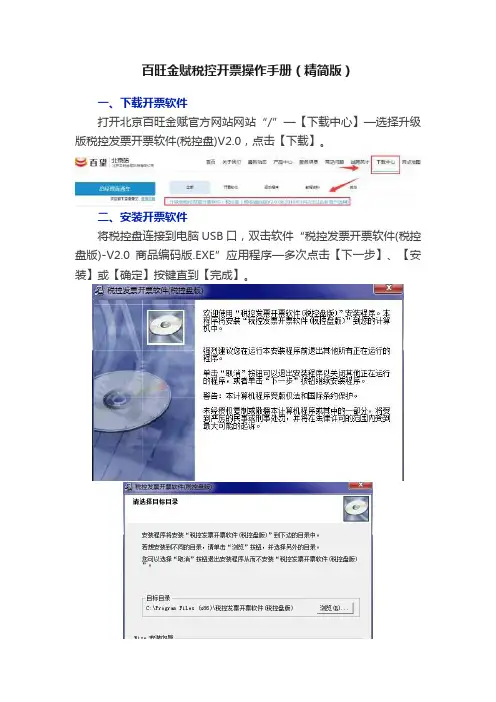
百旺金赋税控开票操作手册(精简版)一、下载开票软件打开北京百旺金赋官方网站网站“/”—【下载中心】—选择升级版税控发票开票软件(税控盘)V2.0,点击【下载】。
二、安装开票软件将税控盘连接到电脑USB口,双击软件“税控发票开票软件(税控盘版)-V2.0商品编码版.EXE”应用程序—多次点击【下一步】、【安装】或【确定】按键直到【完成】。
生成如图所示两个图标。
三、初始设置1、修改税务数字证书口令双击桌面“NISEC用户管理工具”打开之后点击“设置口令”,原口令初始默认为灰色不可输入,直接输入两次新口令即可(建议新口令输入为:888888即6个8),点击“确定”即可2、双击税字图标,税控盘口令(88888888即8个8)—管理员口令可为空(直接点击下一步)—基本信息设置(输入营业地址、开户行、银行帐号、电话号码、主管姓名)—选择界面风格(随意,进入软件后可切换)—登录界面(管理员密码为空,直接登录)会提示输入“税务数字证书口令”,此口令输入第一步修改过的新口令即可。
3、修改服务器地址系统设置—参数设置—网络配置—上半部分,修改服务器地址为(英文小写):,服务器端口号为:443,其它设置不变,点击【确定】。
4、添加操作员(开票员)系统维护—操作员管理—下半部分,点中管理员—【增加】—填写名称(开票人姓名)、选择操作员身份和界面风格(点击两次,从下拉菜单选择)。
四、增加商品信息系统设置—商品编码—商品和服务税收分类编码—左边选择要增加的商品所属分类(税收编码的最底层即下拉菜单最后一级)—点击右上角的【增加】添加详细商品信息。
五、调整打印机格式1、第一次使用开票软件开具发票,先将A4纸折成和发票一样大小放入打印机,多次打印发票调整(发票管理-已开具发票查询—多次补打发票)。
2、将发票叠放在A4纸上,测量偏差距离,发票信息向左偏移增大左边距,向右偏移减小左边距(为负),向上偏移增大上边距,向下偏移减小上边距(为负)。
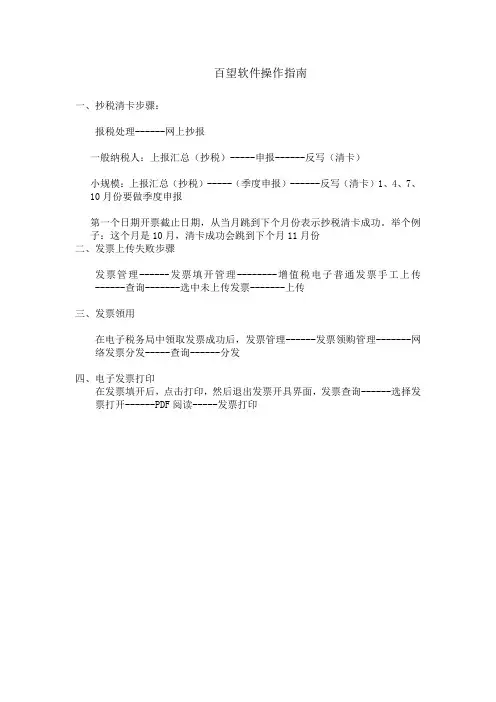
百望软件操作指南
一、抄税清卡步骤:
报税处理------网上抄报
一般纳税人:上报汇总(抄税)-----申报------反写(清卡)
小规模:上报汇总(抄税)-----(季度申报)------反写(清卡)1、4、7、10月份要做季度申报
第一个日期开票截止日期,从当月跳到下个月份表示抄税清卡成功。
举个例子:这个月是10月,清卡成功会跳到下个月11月份
二、发票上传失败步骤
发票管理------发票填开管理--------增值税电子普通发票手工上传------查询-------选中未上传发票-------上传
三、发票領用
在电子税务局中領取发票成功后,发票管理------发票领购管理-------网络发票分发-----查询------分发
四、电子发票打印
在发票填开后,点击打印,然后退出发票开具界面,发票查询------选择发票打开------PDF阅读-----发票打印。
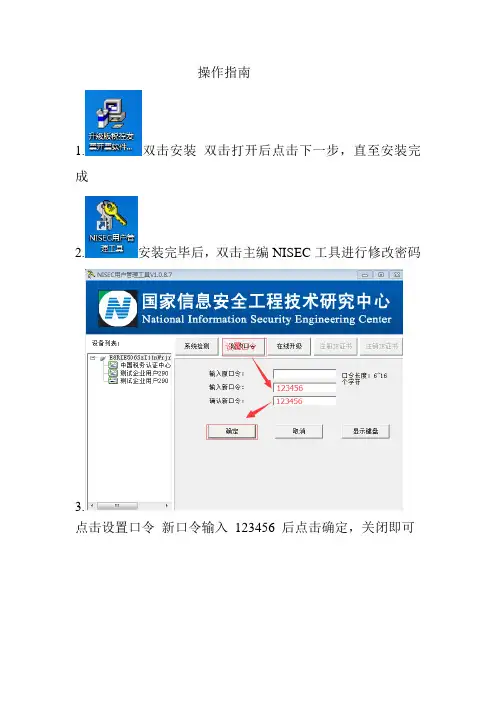
操作指南
1.双击安装双击打开后点击下一步,直至安装完成
2.安装完毕后,双击主编NISEC工具进行修改密码
3.
点击设置口令新口令输入123456 后点击确定,关闭即可
4.双击桌面图标进入开票系统
5.税控盘口令8个8,记住密码前打勾。
以后开票不再显示密码
6.不需要输入密码,直接点击下一步
7.首先先全部输入1 ,点击下一步进入系统。
8.
选择快捷方案后,点击初始化。
9.直接点击登录,不需要输入口令
10.
证书口令为123456 点击确定进入系统
11.
点击参数设置,进行设置相关信息
12.
将所有带1的信息更改为自己单位信息。
13.
信息填写完毕后点击网络配置,输入服务器地址及端口号后点击测试连接。
电信用户:222.82.232.193联通用户:60.13.188.170 端口号统一为:7001
测试完毕后点击确定
14.
点击系统维护后点击操作员管理
15.
先点击下方管理员,再点击右上方增加16.
首先填写开票员的名字,操作身份选择开票员,界面风格选择快捷风格,确认无误点击保存
例:17.
设置完毕后,关闭软件重新打开,使用开票员的名字进入开
票18.
所有的打印机调试办法都一样,到打印发票那一步了之后先拿A4白纸裁剪成发票大小放进去打印看能否打全票面信息,如果右边不全减小左边距并相应调整挡板位置,之后字体对应发票格子
左边界负(-150)左右位置不对滑动打印机上面的挡板进行调试
偏上增大上边距,
偏下减小上边距。
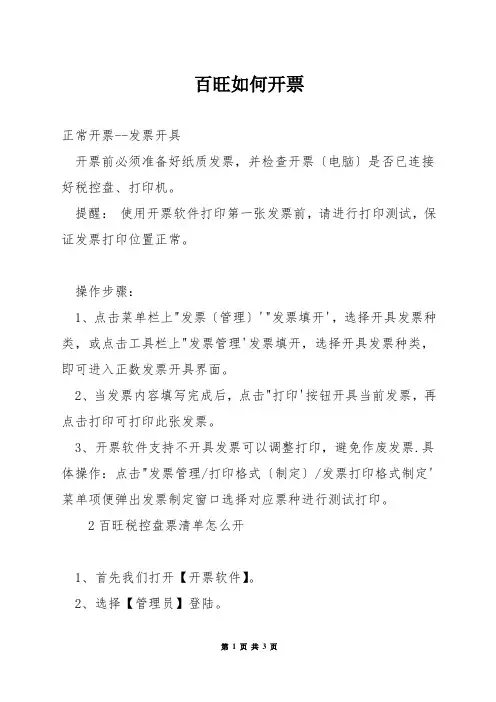
百旺如何开票正常开票--发票开具开票前必须准备好纸质发票,并检查开票〔电脑〕是否已连接好税控盘、打印机。
提醒:使用开票软件打印第一张发票前,请进行打印测试,保证发票打印位置正常。
操作步骤:1、点击菜单栏上"发票〔管理〕'"发票填开',选择开具发票种类,或点击工具栏上"发票管理'发票填开,选择开具发票种类,即可进入正数发票开具界面。
2、当发票内容填写完成后,点击"打印'按钮开具当前发票,再点击打印可打印此张发票。
3、开票软件支持不开具发票可以调整打印,避免作废发票.具体操作:点击"发票管理/打印格式〔制定〕/发票打印格式制定'菜单项便弹出发票制定窗口选择对应票种进行测试打印。
2百旺税控盘票清单怎么开1、首先我们打开【开票软件】。
2、选择【管理员】登陆。
3、然后点击【发票管理】。
4、再点击【发票查询】。
5、选择查询的对应日期【正常发票】打钩,点查询。
6、查询后就能看到所有开具的正常发票,【点打印】。
7、点击打印后,预览打印,调好格式点【打印】。
8、打印出明细后,把下面申报期的金额、税额、税价抄写到已打印的纸上。
3税控机如何打印开票清单1、把开票系统软件打开,选择"报税'菜单,然后在子菜单中选择"发票明细"将其打开。
然后进入正数负数发票及废票清单,在这里面打印就可以了。
2、税控收款机并不是一般收款机与IC卡技术的简单结合。
符合中国国情的税控收款机包括了收款机内部硬件、软件结构的改变、使用制定和功能制定的改变、税控机制和安全机制的制定、各种报税手段的规划与实现、〔税务〕部门相应系统的建立及与之接口、税务征管模式的改变、纳税户和税务征管人员观念的改变,以及税控〔财务〕软件、可与税控收款机接口的商业MIS系统以及相关的立法等等。
国家将研制开发税控收款机列为重点科技攻关项目,其意义是重大深远的4百旺开票系统里如何打印销货清单1、如果开具的发票信息超过8条,可以开具带清单的发票;2、发票管理-发票填开管理-增值税一般/专票发票填开,点击清单,选择之前增加好的商品编码,点击储存;3、关闭后,票面货物或应税劳务名称处显示为详见清单,录入其他相关信息,核实没有问题点击打印;4、将发票打印出来后,点击发票管理-发票填开管理-已开发票查询,按日期查询,查询到发票信息后双击打开,点击清单,核实没有问题,使用清单纸,将发票清单打印出来即可。
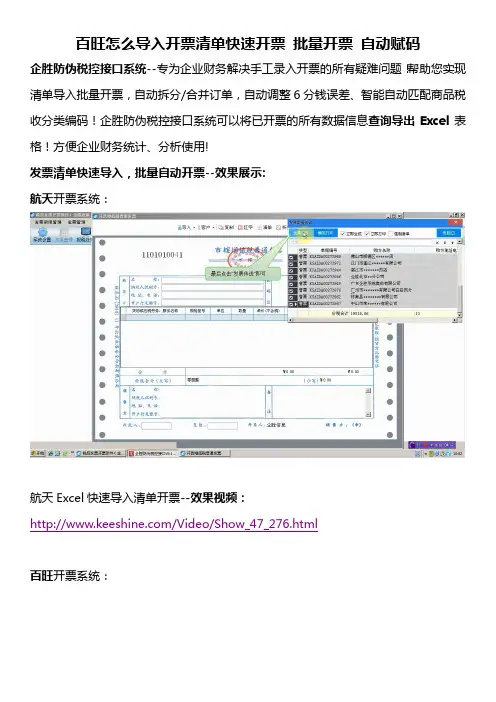
百旺怎么导入开票清单快速开票批量开票自动赋码企胜防伪税控接口系统--专为企业财务解决手工录入开票的所有疑难问题!帮助您实现清单导入批量开票,自动拆分/合并订单,自动调整6分钱误差、智能自动匹配商品税收分类编码!企胜防伪税控接口系统可以将已开票的所有数据信息查询导出Excel表格!方便企业财务统计、分析使用!发票清单快速导入,批量自动开票--效果展示:航天开票系统:航天Excel快速导入清单开票--效果视频:/Video/Show_47_276.html百旺开票系统:百旺(望)Excel清单导入开票--效果视频:/Video/Show_47_278.htmlERP金税接口:当企业有使用到了ERP系统、单独进销存、单独财务系统或企业自主开发系统,企胜防伪税控接口都可以帮助您实现系统对接,这样可以直接将企业的业务系统数据传送到开票系统完成开票!开完发票之后还可以根据企业的需求将开票的结果信息返写到ERP系统中!具体ERP系统对接详情可咨询企胜线上客服或企胜400热线!航天ERP系统对接快速导入清单开票--效果视频:/Video/Show_47_277.html百旺ERP系统对接快速导入清单开票--效果视频:/Video/Show_47_279.htmlAPI集成接口:在很多企业使用ERP系统想更加方便实现快速开票的情况下,企胜防伪税控接口系统还提供API集成的方式,也就是将我们的企胜防伪税控接口系统集成到企业的ERP系统中,这样在开票的时候财务只需执行ERP系统和开票系统即可,我们的企胜防伪税控接口系统处于隐藏式的工作!具体API集成实施详情可咨询企胜线上客服或企胜400热线!企胜防伪税控接口系统--安装说明:/Video/Show_47_280.html下载地址:/Download/1.1企胜防伪税控接口系统--安装说明:1.下载解压,双击运行企胜防伪税控接口安装包2.进入安装界面,点击“下一步”如下图:3.选择安装文件路径,安装程序默认保存电脑“D”盘,无需改变直接点击“下一步”如下图:4.直接点击“下一步”如下图:5.直接点击“下一步”如下图:6.等待接口安装,如下图:7.遇到360提示或其他杀毒软件或安全卫士,点击“更多”选择“允许程序所有操作”,安装完之后将接口安装目录添加到“信任区”或者“白名单”!如下图:8.接口安装完成,如下图:9.桌面显示“企胜防伪税控接口系统”图标,如下图:1.2企胜防伪税控接口系统—注册试用:1.双击启动“企胜防伪税控接口系统”系统防火墙弹出如下对话框,点击“允许访问”2.显示企业登录界面,如下图:3.点击公司名称右侧三角符号,选择需要启动的企业税号注册接口,企胜防伪税控接口系统同时支持“航天开票系统”和“百旺开票系统”也可以支持同台电脑多个税盘开票!如下图:4.在软件注册界面填写真实有效的联系人、联系电话、QQ 填写之后点击“试用注册”如下图:1.3企胜防伪税控接口系统—默认设置:1.进入到企胜防伪税控接口主界面点击“系统选项”,接口初次使用需要做基本的操作设置!如下图:2.收款人和复核人名字可以根据公司情况来填写,如果不固定可以以表格导入或ERP系统导入为准!专票和普票的限额需要选择正确!税率如果企业开票只有一种税率可以在默认设置填写,如果是多个数量可以在表格整理或ERP系统获取!对于“商品税收分类编码”企胜防伪税控接口可以提供多种方式处理,具体可以咨询企胜官网客服:如下图:1.4企胜防伪税控接口系统—Excel数据导入操作说明:1.单击接口“批量导入”按钮,如下图:2.表格数据模板参考,如下图:3.接口选择“Excel文件”,然后点击打开文件找到所需要导入的Excel表格。
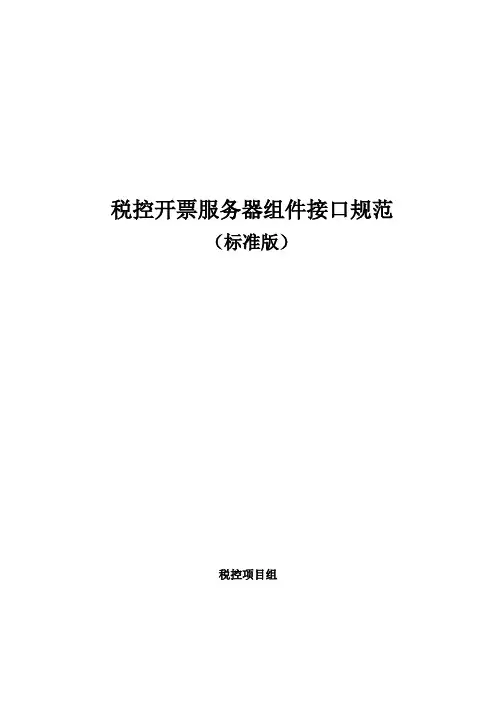
税控开票服务器组件接口规范(标准版)税控项目组目录目录 (2)第一章概述 (3)1. 接口概述 (3)2. 适用范围 (3)第二章接口调用方式 (4)1. 本地ActiveX组件调用 (4)2. 本地DLL调用 (6)第三章接口定义 (6)1. 参数设置 (6)2. 税控钥匙信息查询 (7)3. 发票开具 (9)4. 发票作废 (15)5. 发票查询 (17)6. 发票领购信息查询 (20)7. 发票打印 (22)8. 页边距设置 (23)9. 查询当前未开票号 (24)10. 发票领购信息分发 (26)11. 发票领购信息退回 (27)第一章概述1. 接口概述企业核心业务系统通过接口实现与税控开票服务器的通信,完成发票管理、发票开具和税控服务器信息查询功能。
接口根据调用方式的不同分为远程Servlet 接口和本地ActiveX组件接口。
企业核心业务系统远程Servlet接口税控服务器税控开票服务器本地ActiveX组件开票终端2. 适用范围本接口规范仅适用于开票端通过组件接口ActiveX控件和Servlet接口方式访问税控开票服务器。
第二章接口调用方式本地接口提供ActiveX控件和DLL两种调用方式,接口列表见下表。
序号接口ID 接口说明其它说明1 20001 参数设置本地接口2 20002 税控钥匙信息查询本地接口3 10008 发票开具本地接口4 10009 发票作废本地接口5 10010 发票查询本地接口6 10005 发票领购信息查询本地接口7 20004 发票打印本地接口8 20003 打印页边距设置本地接口9 10004 查询当前未开票号本地接口10 10006 发票领购信息分发本地接口11 10007 发票领购信息退回本地接口1. 本地ActiveX组件调用⏹ActiveX组件文件名:NISEC_SKSCX.ocx⏹ActiveX组件GUID:CLASSID="clsid: 003BD8F2-A6C3-48EF-9B72-ECFD8FC4D49F"⏹函数定义:String Operate(string sInputInfo);参数:sInputInfo 输入XML信息返回值:返回结果XML字符串⏹调用示例:<html><head><title>ActiveX组件调用示例</title><OBJECT ID=skCLASSID="clsid:003BD8F2-A6C3-48EF-9B72-ECFD8FC4D49F"codebase="NISEC_SKSCX.ocx#version=1,0,0,1"></OBJECT><script language="javascript">function SetParameter(){var sInputInfo ="<?xml version=\"1.0\" encoding=\"gbk\"?>\r\n<business id=\"20001\" comment=\"参数设置\">\r\n<body yylxdm=\"1\">\r\n<servletip>192.168.0.1</servletip>\r\n<servletp ort>7001</servletport>\r\n<keypwd>00000000</keypwd>\r\n</body>\r \n</business>";alert(sInputInfo);try{ret = sk.Operate(sInputInfo);alert(ret);}catch(e){alert(e.message + ",errno:" + e.number);}}function KeyQuery(){var sInputInfo = "<?xml version=\"1.0\" encoding=\"gbk\"?>\r\n<business id=\"20002\" comment=\"税控钥匙信息查询\">\r\n<body yylxdm=\"1\">\r\n<keypwd>00000000</keypwd>\r\n</body>\r\n</busin ess>";alert(sInputInfo);try{ret = sk.Operate(sInputInfo);alert(ret);}catch(e){alert(e.message + ",errno:" + e.number);}}</script></head><body bgcolor=#f0f0ff><div align="center"><form name=formData><table border=2 cellspacing=0><caption ><font size=6 color=#0000ff>ActiveX组件调用示例</font></caption><br><tr height=50><td width="300" align="center"><input type="button" value="参数设置" onclick="SetParameter();"></td><td width="300" align="center"><input type="button" value="税控钥匙信息查询" onclick="KeyQuery();"></td></tr><br></table></form></div></body></html>2. 本地DLL调用⏹DLL文件名:NISEC_SKSC.dll⏹函数定义:void _stdcall PostAndRecvEx(IN LPSTR pszPost, OUT LPSTR pszRecv) 参数:pszPost 输入XML信息pszRecv 返回XML信息返回值:无第三章接口定义接口中的xml数据项,如无特殊说明,遵从以下规则:⏹金额字段单位统一为元,小数点后精确到两位。
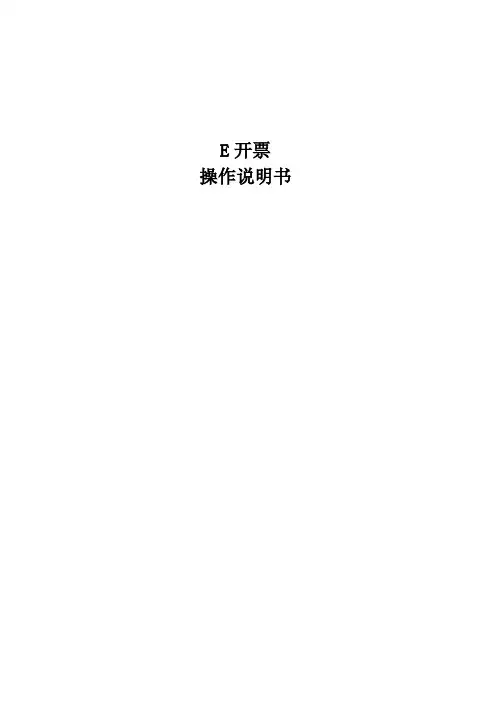
百旺金赋开票系统使用简易手册1、安装软件从下载中心下载取得“增值税发票升级版税控发票开票系统(税控盘版)”开票软件,双击安装“税控发票开票软件(税控盘版)V2.0.00.EXE”,点击下一步直至完成安装。
安装完开票软件后, 双击修改您的数字证书口令(口令长度6~16位,证书密码不可为8个8,建议修改为12345678)。
注意:1、第一次登录后系统要求必须修改证书口令,修改后必须牢记。
2、用户登录--基本信息设置点击桌面“税控发票开票系统(税控盘版)”图标,出现如右图提示输入税控盘密码(初始密码8个8),进入“管理员密码”,需进行管理员密码设置(也可设置为空,直接点击下一步),填写企业基本信息(如实填写企业的开票信息),点击下一步选择界面风格进行初始化(推荐--传统风格),输入设置的管理员密码(未设置密码可不输入),点击登录进入开票软件。
注意:1、输入税控盘密码后建议选上下方的“记住密码”,下次再次登录时就不用再次输入密码。
2、税控盘密码为8个8,不建议企业进行修改,如若修改必须牢记。
3、税控盘密码输入次数为5次,若超过5次会锁死设备,导致无法正常开具发票。
4、如果密码输入错误次数超过5次,会导致不能进入开票系统,需携带税控盘到税务局进行解锁。
5、由于百旺开票系统相当于一个平台,一个电脑可以使用多个企业的税控盘进行开票(需要哪个企业开具发票插入对应企业税控盘),所以要求企业输入基本信息时必须和实际相符。
3、用户登录--用户登录1、税控盘连接到开票机上,点击桌面“税控发票开票系统(税控盘版)”图标。
在登录页面输入您的密码(如未设置可为空),确认后点击登录(如图1)。
登录后,出现证书密码(如图2),提示:如修改密码可打开桌面图标进行密码修改操作。
2、输入您设置的证书密码(如忘记密码需携带税控盘到税局大厅重签证书),登录开票软件.注1、证书密码输入错误次数为7次,若超过7次会锁死设备,导致无法正常开具发票。
百旺金赋电子发票开票系统参数设置方法下面的教程是参照单机版用户编写的!如需开具电子发票,一定要下载对应的电子发票开票系统,传统的是无法使用的!安装软件可以去百望官方网站下载,下载完成后一直下一步安装完成即可,建议开票系统安装到D盘。
如果想免去手工录入开票,可以借助企胜防伪税控接口系统批量导入清单快速开票,企胜接口系统除了可以快速导入清单开票还可以自动拆分/自动合并/误差调整/智能匹配商品税收分类编码!1、点击增值税电子发票开具,进入开票的界面!2、点击设置,设置上传参数配置!3、设置销售方信息,留个电子邮箱即可4、点击设置,进入导入设置。
设置三个项目的保存位置即可,可以选择不同的文件夹。
导入设置:开票软件需要预先设置三个目录,用来保存开票软件的上传下载文件地址。
手工开票就需要设置这三个目录,但如果使用”企胜防伪税控接口系统”可以直接批量传送清单自动开票,具体效果可以访问企胜官网:5、填好所有信息之后,点击打印,输入对方邮箱即可。
收费方式:邮箱发送免费、短信收费2角,年底结算。
如果想快速导入清单实现批量自动开票,全程无需手工录入可以咨询我们的客服热线!企胜防伪税控接口系统除了可以支持快速导入Excel表格、TXT文本、XML格式文件还可以支持对接各品牌或者自主研发的ERP系统、进销存系统和财务系统等等!也可以提供API集成方式将企胜接口集成到业务系统当中,这样开票会更加方便!官网网址:发票清单快速导入,批量自动开票--效果展示:航天开票系统:航天Excel快速导入清单开票--效果视频:/Video/Show_47_276.html 百旺开票系统:百旺(望)Excel清单导入开票--效果视频:/Video/Show_47_278.html。
车购税自助办税终端是一台类似于银行ATM机的自助终端,纳税人可自行在自助终端上完成纳税申报、刷卡缴税、自动打印通用完税凭证和完税证明等操作,纳税人持相关手续可在4S店或车管所办理车辆入户、挂牌等相关业务。
外观如图:
操作流程
1、输入车架号。
购车人通过扫描车辆合格证二维码,或者通过触摸屏幕进行手动输入车架号。
确定车辆车架信息后,点击确定。
2、生成申报信息。
首先核实购车人所购买车辆的发票和申报表信息,如果存在该车辆车架信息,由购车人进行再次确认,确认信息无误后,点击下一步,生成相应车辆车购税的纳税申报信息。
3、核定税款。
系统通过接口获取车辆的最低计税价格信息,然后通过发票价格信息计算出车辆购置税的应纳税额,并展示给纳税人。
4、税款缴纳。
确认税款无误,点击POS刷卡缴税,同时通过控件驱动POS机发起刷卡提示。
纳税人听到POS机刷卡提示后,进行刷卡并输入密码,若正常扣款,POS机自动打印车辆购置税专用POS 小票。
5、打印税收缴款书。
扣款完成后跳转到打印税收缴款书界面,屏幕展示需要打印的票证的票面信息,用户核对票证号码及其他信息无误后,点击确定进行相关票证的打印。
6、打印车购税完税证明。
完成税收缴款书打印后,跳转到打印车购税完税证明界面。
屏幕展示需要打印的票证的票面信息,用户核对票证号码及其他信息无误后,点击确定进行相关票证的打印。
百望发票助手使用操作手册一、如何升级:首先得需要将您下载的百望发票助手程序进行安装,安装时您需要先将增值税发票税控盘开票软件(税控盘版)开票软件关闭,然后直接双击百望发票助手程序进行安装,具体升级安装步骤如下:(1)点击百望发票助手安装程序,系统显示安装界面如图所示:(2)初始化页面:(3)点击“下一步”按钮,选择默认路径安装:(4)系统安装完毕,点击“完成”按钮即可:(5)安装后软件根目录下kpencrypt.dll的修改日期为2017/7/9,说明安装成功:二、发票助手功能:打开百望发票助手:进入增值税发票税控开票软件(税控盘版)开票软件后,百望发票助手会自动最小化在电脑右下角的隐藏图标位置,点击电脑右下角的隐藏图标,双击双心的红色图标,如下图:出现百望发票助手,点击【税控信息】即可显示全部内容:(1)【税控信息】:点击税控信息后百望发票助手页面内容才会全部显示;(2)【打印企业名片】:显示企业的二维码,快捷开票时购货方可以直接扫描;(3)【注册微信服务】:销售方绑定百望助手时,需先点击注册微信服务,成功后才可以到百望发票助手微信公众号中进行绑定;(4)【打印百望发票助手】微信公众号:可以将百望发票助手微信公众号二维码打印出来,供购货方扫描关注;(5)【总局发票助手二维码】:国家税务总局发票助手,按照提示填写信息,生成二维码。
三、快捷开票操作方法:快捷开票方法一:购买方给销售方提供“开票码”开票:(1)购货方需关注【百望发票助手】微信公众号;(2)购货方需点击【消费者】-【发票抬头】:(3)点击增加按钮,进行维护,分为企业和个人,维护好信息后保存即可:(4)购货方发起开票请求:点击【消费者】-【生成开票码】,选择维护好的发票抬头,点击【提交开票申请】:(5)购货方申请成功后会提示【开票码获取成功】,并显示六位数字开票码:(6)购货方需将此“开票码”告知销售方:开票码30分钟内有效,销售方在开票界面输入购方提供的开票码,系统会自动获取购货方基本信息,并将查询到的信息自动填充到购方名称、纳税人识别号、地址电话、开户行及账号中(点击【开票码】可以控制“请输入开票码”是否显示)。